Schermata superiore
Se la stampante è stata registrata sull'applicazione, al lancio viene cercata automaticamente l'ultima stampante connessa e lo stato di connessione viene visualizzato sulla schermata superiore.
Se la stampante non è stata registrata, viene visualizzato [Registra la macchina].
Quando viene trovata una stampante registrata:
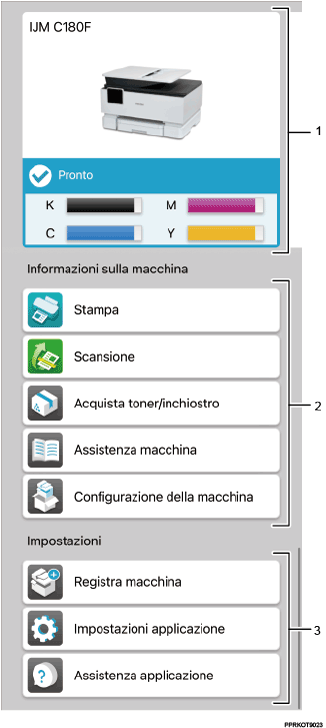
Quando una stampante non è registrata sull'applicazione:
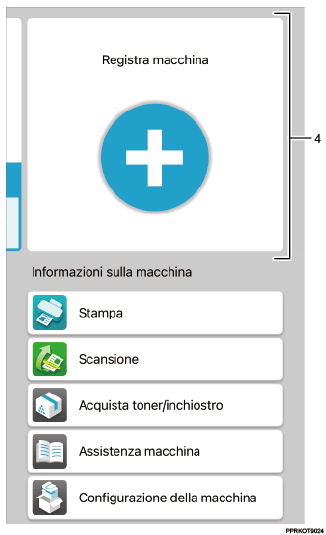
Nr. | Voce | Descrizione |
|---|---|---|
1 | Stato della stampante | Visualizza lo stato della stampante. Per ulteriori dettagli, vedere Visualizzare le informazioni della stampante.. |
2 | Informazioni macchina | Toccare ciascun tasto per aprire la schermata dettagliata. [Stampante] e [Scanner] sono disponibili solo per RICOH Support Station per iOS/Android. Per ulteriori dettagli sulle funzioni di stampa e scansione, vedere Stampante e Scansiona. Per ulteriori dettagli sulle informazioni applicazione, vedere Visualizzare le informazioni sull'applicazione. |
3 | Impostazioni | Toccare ciascun tasto per aprire la schermata dettagliata. Per ulteriori dettagli sulla registrazione di una stampante, vedere Configurazione di una stampante. Per ulteriori dettagli sulle impostazioni relative all'applicazione, vedere Visualizzare le informazioni sull'applicazione. |
4 | Registra la macchina | Tocca per registrare una stampante sull'applicazione. Per ulteriori dettagli, vedere Configurazione di una stampante. |
